Hur man uppdaterar kamerafirmware på en Android Samsung Galaxy

I en nylig Froyo, Android 2.2.1 uppdatering släppte Samsung en felaktig version. Detta resulterade i många problem för vissa och få för andra. Mycket liknar dock att videokameran antingen slutade fungera eller blev extremt instabil för användare med Epic 4G-varianten.
Tack och lov släppte Samsung en kameraspecifik firmwareuppdatering som mestadels borde lösa problemet. Jag säger "mestadels" eftersom kameran fortfarande är lite långsam, men jag bekräftade att den fungerar nu.
Okej, vi får uppdatera!
Steg 1
På din hemskärm, Kran de App-låda. En gång i app-lådan, Kran de Kamera app.
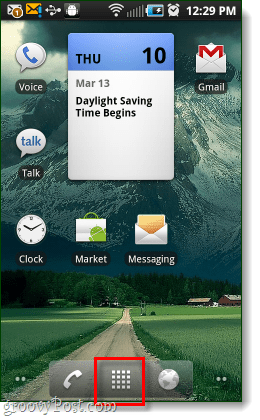
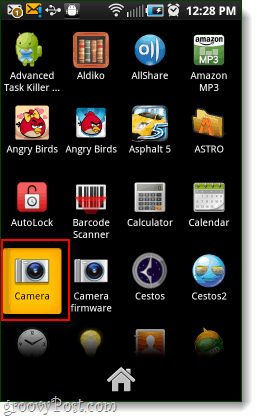
Steg 2
I kamera-appen Kran de inställningar knappen längst ner till vänster.*
*Om den här knappen inte är synlig Klicka på sidpilen för att få den att glida ut.
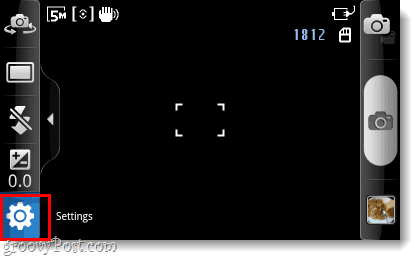
I kamerainställningar, Kran de Rycka fliken och sedan Kran de nedåtpil och Kran de Firmware-kontroll knapp.
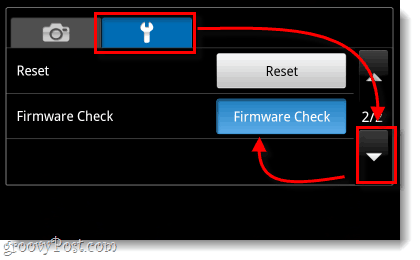
Steg 3
Nu, äntligen - kommer du på skärmen för uppdatering av firmware. Det första du ska göra är Kran Kontrollera version efter nätverk. Du kommer att se en liten prompt som står "Det kommer att ske ytterligare avgift. Kommer du att fortsätta? ” Kran Ja.
Om avgiften finns det ingen avgift: Förutom det faktum att det är helt inskrivettrasig engelska (Samsung kommer trots allt från Korea), jag har ingen aning om vad det här talar om. Ingenstans noterar det någonting om ett pris, och jag har inte hört talas om att någon faktiskt debiteras något på sin telefonräkning för detta. Du behöver aldrig ge Samsung din kreditkortsinformation, så jag tror att det bara finns kvar fragment av programvara som inte borde vara där.
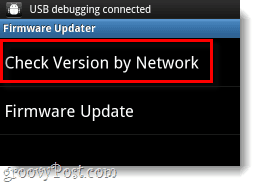
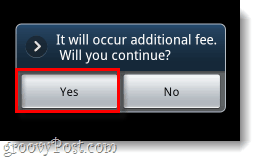
När du är klar med att kontrollera version efter nätverk kan du utföra en verklig Firmware-uppdatering. Återigen ser du samma fönstret med falsk avgift, bara Kran Ja.
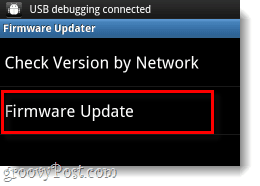
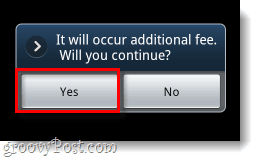
Steg 4
Din telefon kommer att ansluta till något tvetydigt Samsung-nätverk, och sedan kommer den att ge dig information för en app som heter CameraFirmware_OZ. Kran apelsinen Installeraoch sedan på nästa skärm Kran Installera om igen.
Notera: Behörigheterna som applikationen begär är samma behörigheter som din kamera redan har; typ av meningslöst att fråga verkligen ...
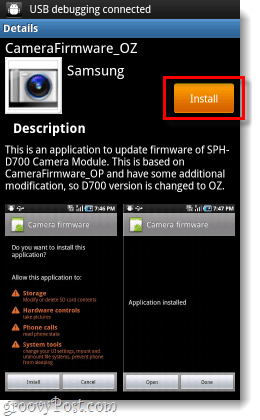
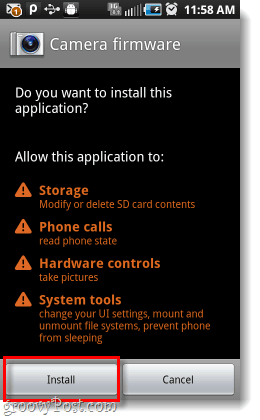
Steg 5
Varning: Innan du startar detta steg måste du se till att din telefon har anständigt Batteri-liv, eller är ansluten till en laddare. Om din telefon stängs av under kamerans firmware-installation kan den göra kameran oanvändbar.
När appen Camera firmware är installerad kan vi nu använda den för att installera den verkliga firmware. Kran Öppen från kamerafirmware-appen och sedan kommer installationen att starta. Den totala inställningstiden bör vara ungefär 3 minuter.
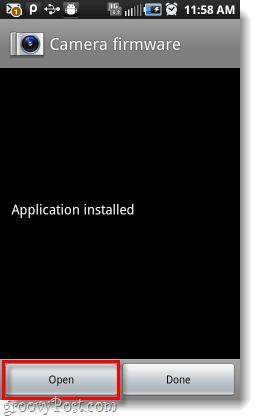
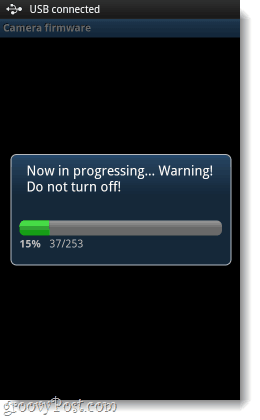
Steg 6
När firmware är klar med uppdateringen ser du ett litet framgångsfönster, Kran OK och din telefonapp startar om sig själv. Nu när du har installerat den fasta programvaran kommer appen Camera firmware nu att fråga om du vill att den ska avinstallera sig själv. Eftersom vi inte behöver det längre, varför inte? Kran OK.
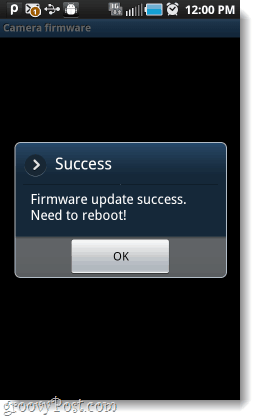
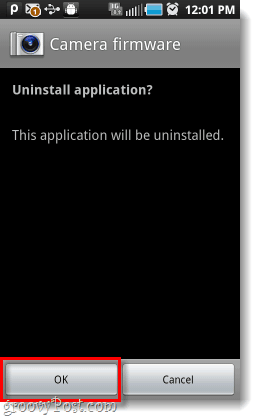
Gjort!
Nu ska din Samsung Galaxy ha uppdaterad kamerafirmware. Detta kanske inte helt och hållet fixa bildhastighetsproblemet, men det hjälper. Detta bör också förhindra att dina inspelningar bara kraschar direkt under en inspelning.
Kanske kommer telefontillverkarna en dag att få memo: "Du är ett hårdvaruföretag, bygg bara telefonen. Låt ett mjukvaruföretag (Google) hantera hela programvaran.”
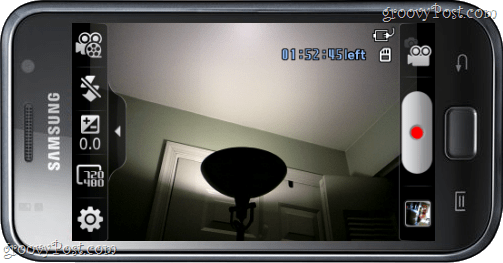









Lämna en kommentar